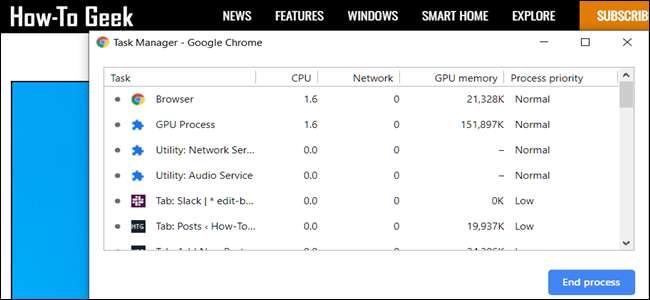
A legtöbb operációs rendszer beépített feladatkezelő vagy erőforrásmonitor, amely lehetővé teszi a számítógépen futó összes aktív folyamat és program megtekintését. A Chrome böngészőben is van egy, amely segít a zavaró lapok és bővítmények felszámolásában.
Nyissa meg a Chrome Feladatkezelőjét
A Chrome Feladatkezelőjének megnyitásához kattintson a „Tovább” gombra (három pont), vigye az egérmutatót a „További eszközök” fölé, majd kattintson a „Feladatkezelő” elemre. Alternatív megoldásként nyomja meg a Shift + Esc billentyűkombinációt Windows rendszeren vagy a Search + Esc billentyűt a Chrome OS rendszeren a Feladatkezelő megnyitásához.
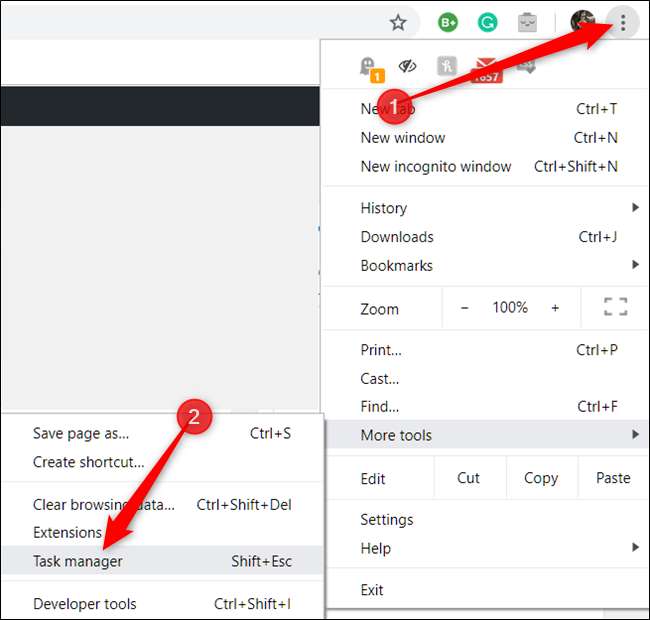
A Chrome Feladatkezelőjének megnyitása után megtekintheti a böngészőben jelenleg futó összes fül, bővítmény és folyamat listáját.
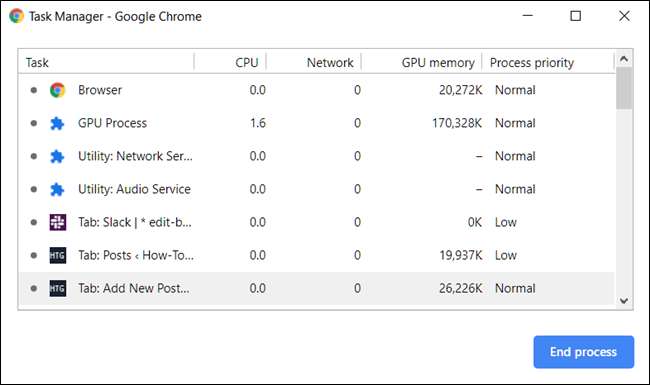
Záró folyamatok befejezése
Bármely folyamatot leállíthatja ebben a menüben, ami hasznos lehet, ha egy bővítmény vagy lap nem reagál. Ehhez kattintson a folyamatra, majd válassza a „Folyamat befejezése” lehetőséget.
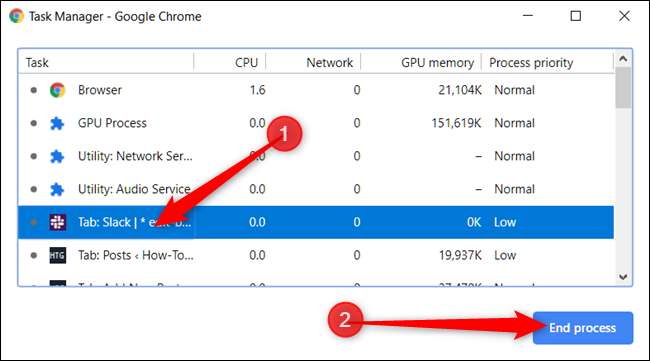
Egyszerre több folyamatot is megölhet, ha lenyomva tartja a Shift vagy a Ctrl billentyűt (Command Mac gépen), kiemel több elemet a listából, majd megnyomja a „Folyamat befejezése” gombot.
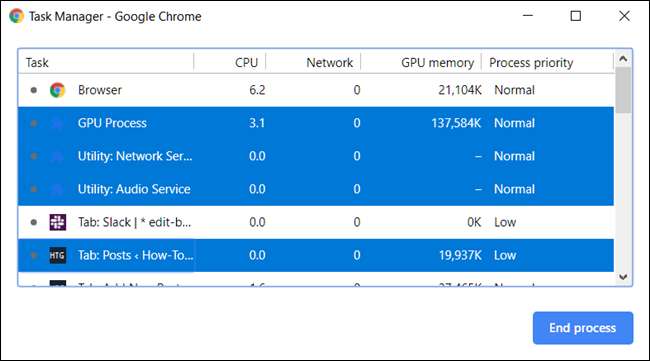
Tekintse meg, hogy mely erőforrás-feladatokat használja
Ha azonban itt van a Feladatkezelő segítségével, hogy megnézze, az egyes feladatok mely erőforrásokat használják fel, akkor a Chrome több mint 20 statisztikai kategóriával rendelkezik, amelyeket új oszlopként adhat hozzá. Kattintson a jobb gombbal egy feladatra, és megjelenik egy helyi menü a rendelkezésre álló statisztikák teljes listájával.
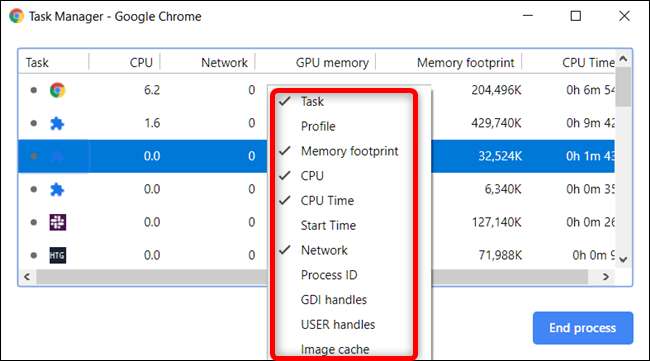
Kattintson a további kategóriákra, hogy felvegye őket a Feladatkezelőbe. Már megjelennek azok a kategóriák, amelyek mellett pipa van. Ha el akar távolítani egy adott statisztikát, kattintson a kategóriára, és győződjön meg arról, hogy a pipa el van távolítva.
Az egyes oszlopokat egy fejlécre kattintva rendezheti. Például, amikor a Memória lábnyom oszlopra kattint, a legtöbb memóriát feltöltő folyamat a lista tetejére lesz rendezve.
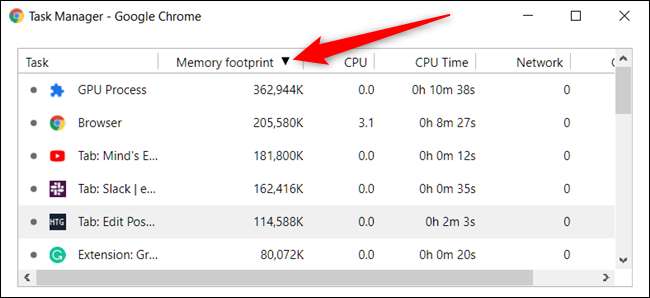
Kattintson rá újra, hogy a legkevesebb memóriát használó folyamat a lista tetejére kerüljön.
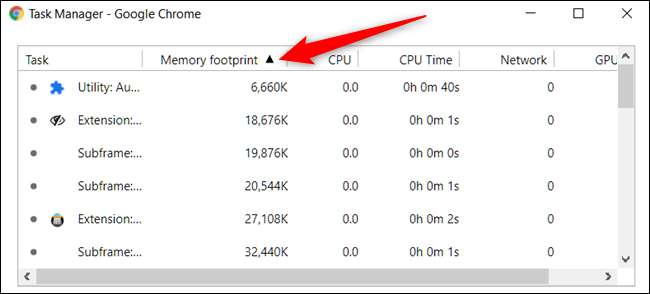
Profi tipp:
Amikor duplán kattint egy fülre, kiterjesztésre vagy alkeretre a Feladatkezelőben, a Chrome közvetlenül a fülre küld. Ha egy bővítményre kattintott, a Chrome elküldi Önt a bővítmény beállítási oldalára
chrome: // kiterjesztések
.
ÖSSZEFÜGGŐ: Windows Feladatkezelő: A teljes útmutató







